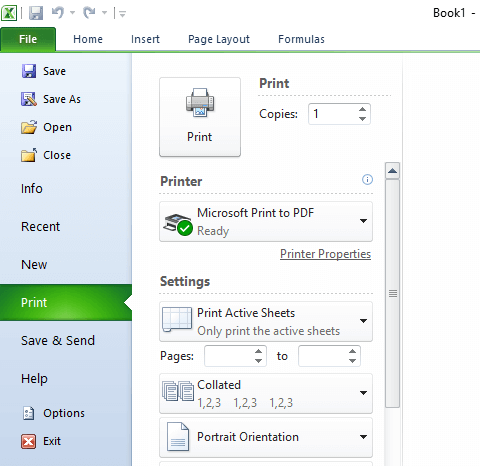Fishy e-poster må røykes ut og rapportering er veien å gå
- De fleste e-postleverandører har et innebygd beskyttelsessystem som lar brukere rapportere mistenkelige e-poster.
- Phishing-rapporter hjelper e-postleverandører med å bygge databaser og forbedre sikkerhetssystemene.
- Følg med mens vi tar deg gjennom trinnene for å rapportere en potensiell phishing-e-post.

- Støtte for tyverisikring
- Webkamera beskyttelse
- Intuitivt oppsett og brukergrensesnitt
- Støtte for flere plattformer
- Kryptering på banknivå
- Lave systemkrav
- Avansert beskyttelse mot skadelig programvare
Et antivirusprogram må være raskt, effektivt og kostnadseffektivt, og dette har dem alle.
Phishing-e-poster blir mer og mer vanlig, men de skiller seg ikke alltid ut fra e-postrot. Siden nettkriminelle blir kreative, må du også forbedre spillet ditt og hjelpe domeneadministratoren din med å finne bedre gjenkjenningsteknikker.
Nøkkelen til en spamfri innboks starter med tidlig oppdagelse. Du må vite hvordan du oppdager spam-e-poster, og først da vil du kunne rapportere e-posten slik at den effektivt kan reduseres.
Hvorfor rapportere phishing-e-poster?
Når du mottar en phishing-e-post, kan det være fristende å slette den og fortsette med dagen din. Det er imidlertid viktig å rapportere phishing-e-poster fordi det hjelper andre brukere å holde seg på vakt siden de nå er klar over det truende angrepet.
I tillegg kan organisasjonen og e-postklienten også bruke rapportene til å forbedre deres anti-phishing gjenkjenningsfunksjoner og identifisere nye som vil bidra til å blokkere så mange falske meldinger som mulig før de nå deg.
Hvordan rapporterer jeg phishing i Outlook?
1. Outlook-appen
- Start Outlook-appen.
- Finn den mistenkelige meldingen fra mappene dine, og klikk for å åpne den.
- På toppmenyen klikker du på Skrot, og velg i rullegardinmenyen Rapporter som phishing.
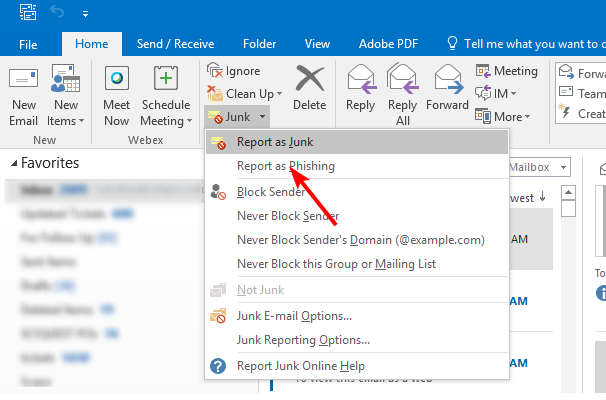
2. Outlook web
- Logg inn på din Outlook web-e-post.
- Finn den mistenkte e-posten og klikk på den for å åpne.
- Klikk deretter på Rapportere, og velg i rullegardinmenyen Rapporter phishing.
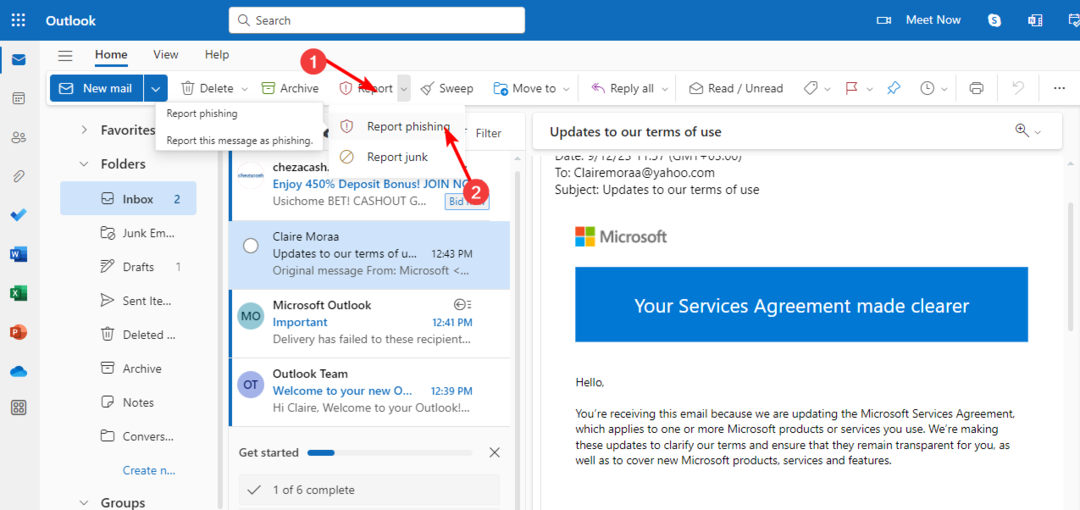
- Klikk OK i den neste dialogboksen, og meldingen vil bli fjernet fra innboksen din.

3. Outlook mobil
- Start Outlook-appen på telefonen.
- Gå til innboksen eller søppelmappen som inneholder spam-e-posten, trykk og hold på meldingen.
- Trykk på de tre ellipsene øverst til høyre og velg Rapporter søppel.
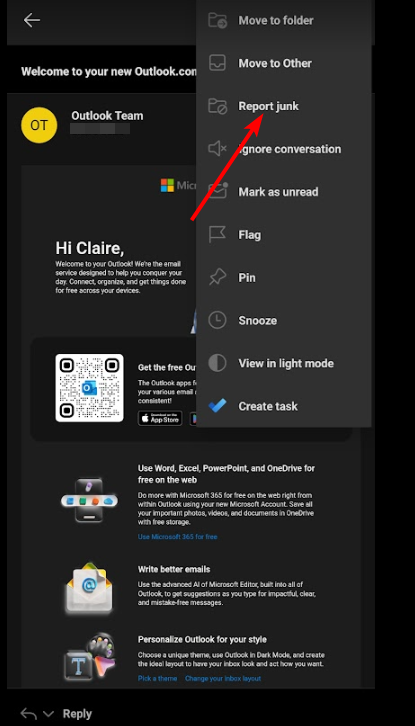
- Velg deretter Phishing.

- Undersøk Husk valget mitt boksen og trykk Rapportere å bli ferdig.

Hvordan rapporterer jeg phishing i Outlook uten å åpne det?
Hvis du er bekymret for at åpning av en e-post kan føre til at du klikker på skadelige lenker ved et uhell, vil du gjerne vite at dette ikke er en forutsetning for å rapportere dem. Du kan ganske enkelt velge e-postene fra hjemmesiden din, følge trinnene ovenfor eller installere Rapporter phishing-tillegg.
Alternativt kan du videresende e-postene til offisiell e-postadresse for Microsoft, som omhandler phishing-meldinger.
- Slik endrer du raskt standardnettleseren i Outlook
- Hvordan overføre e-poster fra Hotmail til Outlook
- 4 måter å dele en kontaktgruppe eller distribusjonsliste i Outlook
- Slik åpner du flere Outlook-vinduer på Windows 11
Hvilke andre måter kan jeg rapportere en phishing-e-post på?
- Del meldingen med din IT-avdeling eller nettverksadministrator.
- Rapporter e-posten som phishing eller skadelig programvare til leverandøren av antivirusprogramvare, slik at de kan oppdatere databasene sine med nye trusler.
- Videresend meldingen til selskapet eller organisasjonen den hevder å være fra, eller selskapet som er vert for det aktuelle nettstedet.
- Bruk et sikkert tredjepartsverktøy med en sikker server som kan vurdere risiko og videresende den til relevante parter.
- Ta kontakt med svindelbeskyttelsessenteret i ditt land.
Ettersom phishing-angrep blir stadig mer sofistikerte, kan det å vite hvordan man oppdager og rapporterer dem gjøre internett til et tryggere sted for alle. Og mens Outlook-e-posten din gjør en anstendig jobb med å oppdage noen av disse phishing-forsøkene, kan det noen ganger være det ikke klarer å blokkere søppelpost.
Noen e-poster som forny Microsoft 365 phishing-svindel eller uvanlig kontoaktivitet oppdaget er nesten troverdig at du vil bli fristet til å klikke på lenker. I slike tilfeller bør et omfattende antivirus være tilstrekkelig. Men ikke et hvilket som helst antivirus vil gjøre det.
Det siste du trenger er å spørsmål om antivirusprogrammet ditt kan oppdage phishing. Du må se etter funksjonene og sørge for at den alltid er oppdatert.
Er det noen muligheter for å rapportere phishing-svindel vi kan ha gått glipp av i denne artikkelen? Del dem med oss nedenfor i kommentarfeltet.